Jako již každoročně, v březnu přichází na trh nová verze nejrozšířenější CAD aplikace na světě, aplikace AutoCAD. A to ve všech jejích variantách, tedy jednak nová verze standardního AutoCADu - AutoCAD 2021, tak odlehčená a cenové dostupná verze AutoCAD LT 2021, bezplatný prohlížeč DWG TrueView 2021 a všechny profesní verze AutoCADu, které jsou dnes součástí sjednocené licence "One AutoCAD". Letos je navíc sjednoceno i vydání verze pro Apple macOS, tedy AutoCAD for Mac a AutoCAD LT for Mac.
Co se nemění
I nadále je AutoCAD licencován formou flexibilního předplatného. I nadále je zdarma pro školy a studenty. Vnitřní formát DWG výkresů AutoCADu 2021 je nadále "2018", jako v předchozích verzích.Hlavní novinky aplikace AutoCAD 2021
Systémové novinky
- Bylo zjednodušeno licencování verze AutoCAD LT - jedna ceníková položka zahrnuje verzi pro Windows i Mac
- Verze Windows vyžaduje verzi operačního systému Windows 10 ver. 1903 či vyšší nebo Windows 8.1 s Update KB2919355 a .NET Framework 4.8.
- Podstatně rozšířeny byly možnosti dotykového ovládání desktopové verze AutoCADu (nemluvě o verzi mobilní)
- Podstatně zvýšen byl výkon 2D a 3D zobrazení větších DWG výkresů, zejména na vícejádrových CPU
- Podpora cloud úložišť byla rozšířena o Google Drive (vč. mobilní aplikace)
- Programování LISP aplikací se zjednodušilo zavedením kompatibility DCL dialogů i pro verzi Mac, zahrnutím moderního vývojového prostředí Visual Studio Code a doplněním Unicode podpory do VisualLISPu
Nové a vylepšené funkce
AutoCAD 2021 nabízí řadu vylepšení založených na zpětné vazbě uživatelů, na průzkumech a analytických datech. Několik funkcí bylo modernizováno a zjednodušuje často používané funkce v rámci mnoha oborů zákazníků. Pro vývojáře se jedná o verzi s novým API rozhraním.
Zjednodušená možnost Oříznout a Prodloužit
Místo toho, aby bylo nutné nejprve vybrat hranice pro příkazy OŘEŽ a PRODLUŽ, ve výchozím nastavení vybere rychlý režim všechny potenciální hranice. Dalšími efekty jsou tyto:
- Po spuštění příkazů OŘEŽ nebo PRODLUŽ jednoduše vyberte objekty, které chcete oříznout nebo prodloužit.
- Výchozí možnosti výběru segmentů, které mají být oříznuty nebo prodlouženy, jsou jednotlivý výběr, výběr od ruky a výběr napříč pomocí dvou bodů.
- Chcete-li zahájit výběr od ruky, podržte levé tlačítko myši a přetáhněte kurzor přes jeden nebo více objektů.
- Chcete-li zahájit výběr napříč, klikněte na dva body, které definují segment protínající objekty.
- Vybrané objekty, které nelze oříznout, budou místo toho odstraněny.
Na obrázku níže není například patrné, zda dvě čáry stěny pokračují vzhůru a dvě čáry blokující dveře jsou buď jednotlivými segmenty čáry a je třeba je vymazat, nebo součást delších čar, které je třeba oříznout. Oříznutí pomocí rychlého režimu a pomocí výběru od ruky pro čáry stěny a dvou bodů ohraničení pro dveře, ořízne nebo smaže objekty, jak je třeba.

Podobně prodloužení objektů je rychlejší a pohodlnější. V následujícím příkladu jsou dveře uzavírány a stěna se prodlužuje.
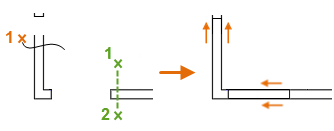
Při použití příkazu OŘEŽ s hranicemi, které obsahují šrafování, operace oříznutí a oříznutí s klávesou Shift v rychlém režimu používají pouze hranice šrafování, nikoli samotnou geometrii šrafování. V této operaci oříznutí bude například při přesunutí kurzoru nad objekt, který protíná šrafovaný objekt, zvýrazněna část, která má být oříznuta, a při výběru objektu bude oříznuta jako na obrázku. Vnitřní geometrie šrafování je vyloučena z operace oříznutí.
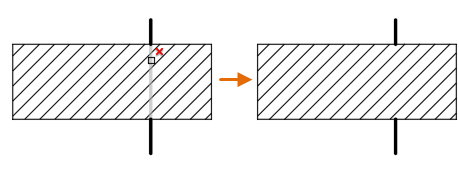
Toto chování řídí systémová proměnná TRIMEDGES.
Změněné příkazy
PRODLUŽ – Protáhne objekty, tak aby se dotýkaly hran jiných objektů.
OŘEŽ – Ořízne objekty, tak aby se dotýkaly hran jiných objektů.
Nové systémové proměnné
TRIMEDGES – Určuje, zda je oříznutí a rozšíření na šrafování pomocí rychlého režimu omezeno na hrany šrafování nebo zda zahrnuje objekty v rámci šrafovacích vzorů.
TRIMEXTENDMODE – Určuje, zda příkazy OŘEŽ a PRODLUŽ používají zjednodušené zadání.
Vylepšení revizního obláčku
Revizní obláčky nyní obsahují jednu hodnotu pro jejich přibližné délky tětiv oblouků, což je vzdálenost mezi koncovými body každého obloukového segmentu.

Při prvním vytvoření revizního obláčku ve výkresu je velikost oblouků určena podle procentuální délky úhlopříčky aktuálního pohledu. Tím se zajistí, že revizní obláček začne v rozumné velikosti.
Délku tětivy oblouku vybraného revizního obláčku můžete změnit na paletě Vlastnosti, v místní nabídce nebo pomocí nového příkazu VLASTREVOBLÁČKU.
Můžete určit, zda se délky tětiv oblouků mohou více vzájemně lišit nebo budou všeobecně jednotnější pole podle systémové proměnné REVCLOUDARCVARIANCE. Vypnutím této systémové proměnné se obnoví předchozí způsob vytvoření revizních obláčků, přičemž pokud je systémová proměnná zapnutá, obláčky budou mít více ručně kreslený vzhled.
Pokud je vybrán revizní obláček, na paletě Vlastnosti se nyní místo typu objektu Křivka zobrazuje jako typ objektu Revizní obláček. Revizní obláčky jsou v podstatě stále křivky, ale mají navíc vlastnost oblouk a možnost přepnout mezi styly uzlů (systémová proměnná REVCLOUDGRIPS).
Nové příkazy
VLASTREVOBLÁČKU – určuje přibližnou délku tětivy oblouků ve vybraném revizním obláčku.
Změněné příkazy
ROBLÁČEK – Vytvoří nebo upraví revizní obláček.
Nové systémové proměnné
REVCLOUDARCVARIANCE – určuje, zda se oblouky v revizním obláčku vytvářejí s proměnnou nebo obecně jednotnou délkou tětiv.
Přerušení objektů v jednom bodu
Pomocí nového příkazu PŘERUŠVBODĚ lze nyní nástroj Přerušit v bodě na pásu karet opakovat stisknutím klávesy Enter. Tento příkaz přímo rozdělí úsečku, oblouk nebo otevřenou křivku na dva objekty v zadaném bodu.

Nové příkazy
PŘERUŠVBODĚ – Přeruší vybraný objekt na dva objekty v určeném bodu.
Možnost měření geometrie: Rychlé měření
Možnost Rychlé příkazu MĚŘITGEOM nyní podporuje měření plochy a obvodu v prostoru uzavřeném geometrickými objekty v pohledu půdorysu výkresu.
Kliknutím do uzavřené oblasti ji zvýrazníte zeleně a zobrazíte vypočítané hodnoty v příkazovém okně a v dynamickém popisku nástroje ve formátu aktuálních jednotek. Stisknutím klávesy Shift a kliknutím na několik ploch se vypočítá kumulativní plocha a obvody. Zahrnuty jsou také obvody uzavřených ostrůvků, jak je znázorněno na následujícím obrázku.

Stisknutím klávesy Shift a kliknutím zrušíte také výběr oblastí. Chcete-li vybranou oblast vymazat, jednoduše přesuňte myš o malou vzdálenost.
Přístup pomocí pásu karet
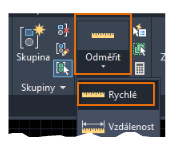
Změněné příkazy
MĚŘITGEOM – Přidá možnost Rychle u měření rozměrů, vzdáleností, úhlů a ploch v reálném čase.
Podpora historie výkresů (výhoda předplatného)
Pokud uložíte soubory výkresů do účtu OneDrive, Dropbox nebo Box, vytvoří se během práce další verze těchto souborů výkresů a vytvoří se historie verzí. Předchozí verze budou uvedeny na nové paletě Historie výkresu, aby je bylo možné porovnat s aktuální verzí výkresu.
Poznámka: Poskytovatel cloudového úložiště, kterého vyberete, nastavuje počet uložených verzí a spravuje jejich datum platnosti.
- Když jste přihlášeni k účtu na portálu Autodesk Account, při prvním přístupu k výkresu uloženému na účtu služby Dropbox, Box nebo Microsoft OneDrive se zobrazí oznámení. Pokud jste například výkres uložili do svého účtu služby Dropbox, zobrazí se následující upozornění:
 Po přihlášení zobrazí paleta Historie výkresu seznam všech předchozích verzí daného výkresu.
Po přihlášení zobrazí paleta Historie výkresu seznam všech předchozích verzí daného výkresu. - Na paletě Historie výkresu můžete filtrovat verze uvedené v seznamu podle rozsahu data, uživatelského jména a zadaného minimálního časového přírůstku mezi verzemi.

- Pomocí funkce Porovnání výkresů můžete porovnat aktuální verzi výkresu s libovolnou předchozí verzí v historii výkresu. Pokud změnu provede jeden z několika uživatelů, kteří mají přístup do cloudu, zobrazí se upozornění obsahující jméno osoby, která změnu provedla, a odkaz, který vám umožňuje porovnat provedené změny.

Ovládací prvek Porovnat otevře funkci Porovnání výkresů, která umožňuje identifikovat geometrické nebo textové rozdíly mezi verzemi.
Přístup pomocí pásu karet
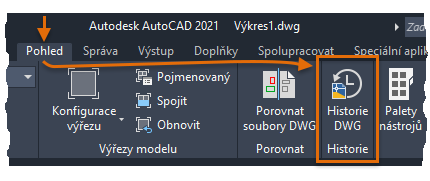
Nové příkazy
HISTORIEDWG – Otevře paletu Historie výkresu, která zobrazí historii verzí aktuálního výkresu, která je spravována podporovaným poskytovatelem cloudového úložiště.
HISTORIEDWGZAVŘI – Zavře paletu Historie výkresu.
Nové systémové proměnné
DWGHISTORYSTATE – Oznamuje, zda je paleta Historie výkresu otevřena nebo zavřena.
Grafický výkon
Rychlost posunu a přibližování ve 2D pohledu byla vylepšena technikou, která využívá objektů s podobnými vlastnostmi, a další technikou, která zobrazuje odpovídající úroveň detailů při různých úrovních zvětšení.
Při posouvání a přibližování ve 2D pohledu v reálném čase produkty založené na aplikaci AutoCAD v případě potřeby automaticky provedou regeneraci zobrazení. Obvykle není tato operace postřehnutelná, s výjimkou velmi velkých výkresů. V těchto případech bude možná užitečné vypnout systémovou proměnnou RTREGENAUTO, aby se zabránilo automatické regeneraci.
Při práci s 3D modely navigace v některých případech vygeneruje vyšší nebo nižší věrnost grafického znázornění 3D geometrie. Rychlé reakce programu se při použití 3D operací otáčení, posunu a přiblížení výrazně zlepšila použitím vícejádrových procesorů. Toto vylepšení je patrné u složitých 3D modelů pomocí vizuálních stylů, které rendrují zakřivené povrchy.
Nové systémové proměnné
RTREGENAUTO – Řídí automatické obnovení v operacích posouvání pohledu a přiblížení v reálném čase.
Vylepšení palety Bloky
Paleta Bloky byla vylepšena tak, aby umožňovala pohodlnější přístup k blokům kdykoli a kdekoli. Pomocí účtu Autodesk s podporovaným zprostředkovatelem cloudového úložiště (Box, Dropbox nebo Microsoft OneDrive) můžete získat rychlý přístup k posledním blokům a výkresům knihovny bloků.
Na kartě Poslední palety Bloky se zobrazují snímky naposledy vložených nebo vytvořených bloků v aktuálním výkresu. Poslední bloky výkresu můžete synchronizovat do cloudového úložiště a získat k nim přístup z libovolného zařízení pomocí aplikace AutoCAD pro stolní počítače nebo webové aplikace AutoCAD. Klikněte na možnost Synchronizovat bloky, přihlaste se do svého účtu na portálu Autodesk Account a poté určete umístění úložiště v cloudu, kde chcete začít synchronizovat bloky.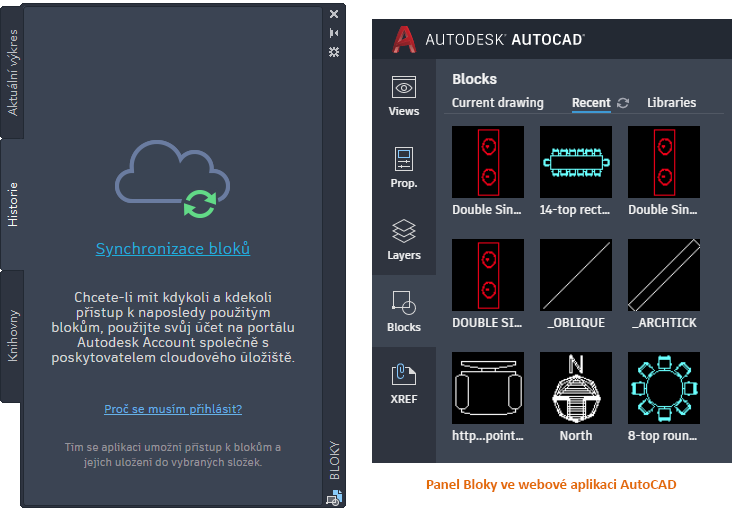
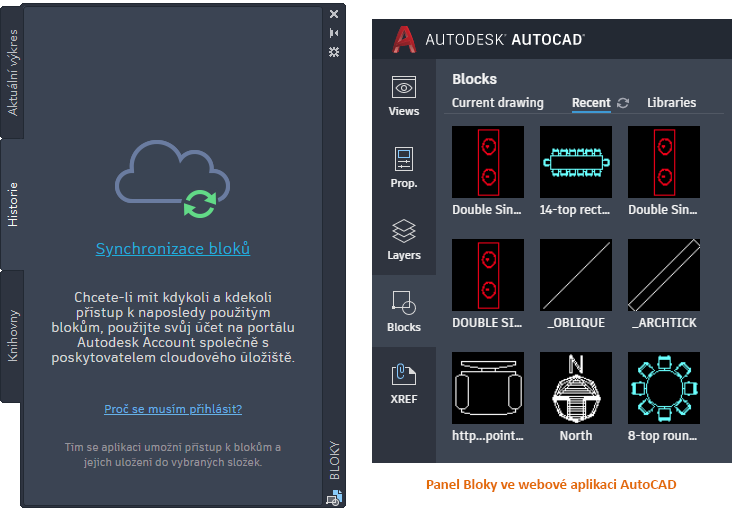
Možnost Synchronizovat bloky se nemusí na paletě Bloky zobrazit, pokud v aktuálním výkresu jsou již poslední bloky nebo pokud jste se při přihlášení do svého účtu na portálu Autodesk Account nepoužili paletu Bloky.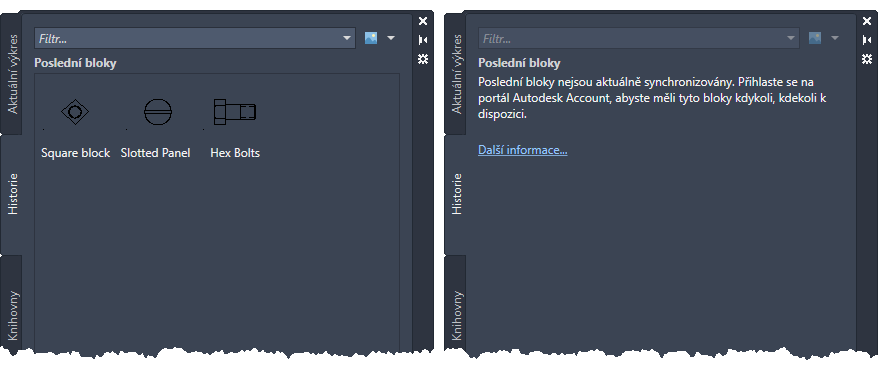
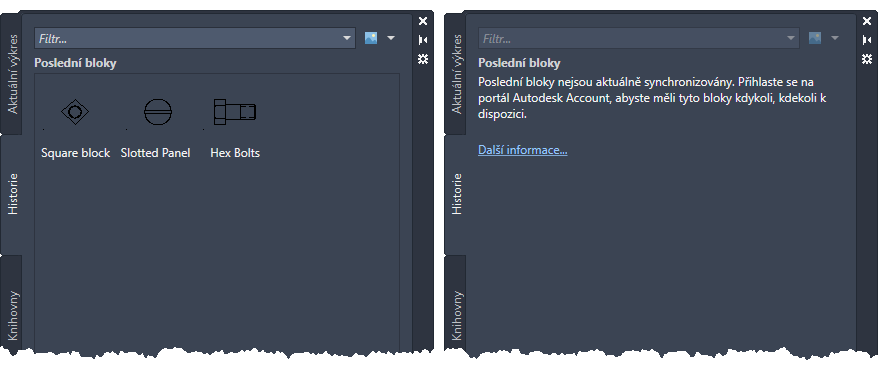
V tomto případě můžete změnit umístění složky s posledními bloky na kartě Soubory v dialogu Možnosti a zadat umístění úložiště v cloudu, do kterého se mají bloky synchronizovat.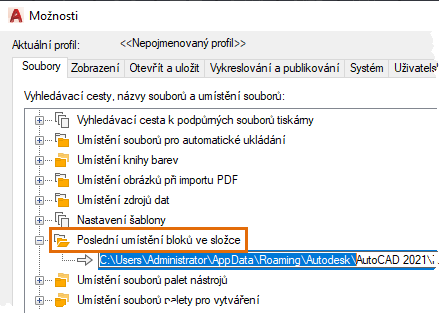
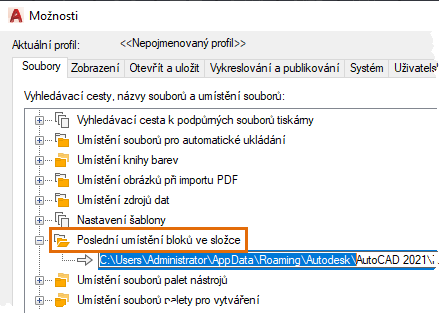
Při výběru složek pro knihovny bloků a poslední bloky se doporučuje použít složky umístěné u podporovaného zprostředkovatele cloudového úložiště (Box, Dropbox nebo Microsoft OneDrive). Ačkoliv můžete určit libovolné umístění složky, bloky budou přístupné pouze v různých zařízeních a ve webové aplikaci AutoCAD, pokud používáte cloudové úložiště.
Karta Ostatní výkresy na paletě Bloky byla přejmenována na kartu Knihovny. Nyní můžete zadat složku, soubor výkresu nebo libovolnou definici bloku uloženou ve výkresu, která bude vložena jako blok do aktuálního výkresu. Karta Knihovny obsahuje rozevírací seznam, který zobrazuje pět naposledy použitých knihoven bloků (složka nebo soubor výkresu), které slouží k urychlení přístupu. Pokud vyberete knihovnu bloků v umístění cloudového úložiště, můžete použít stejné bloky i ve webové aplikaci AutoCAD.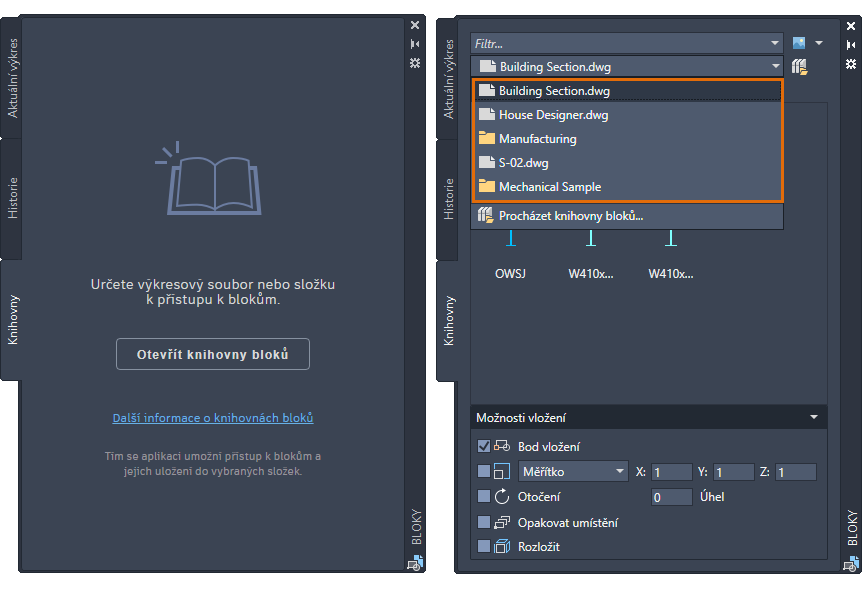
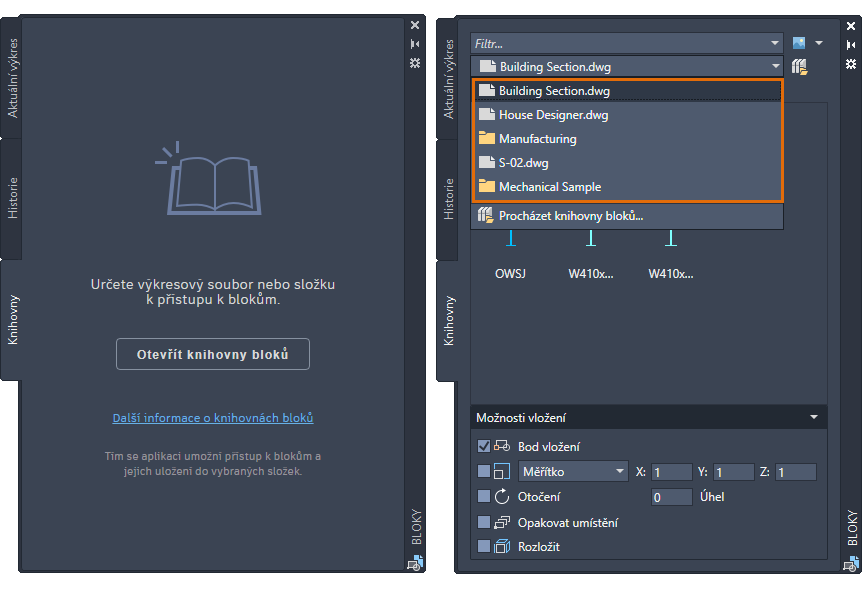
Nové příkazy
-VLOŽOBSAH – Vloží výkres nebo blok do aktuálního výkresu. Tato operace se podobá příkazu -VLOŽ.
Změněné příkazy
_BLOCKSPALETTE – Zobrazí paletu Bloky, pomocí které je možné vkládat bloky a výkresy do aktuálního výkresu.
-VLOŽ – Vloží výkres nebo blok do aktuálního výkresu.
Nové systémové proměnné
BLOCKSRECENTFOLDER – Nastaví cestu, kde jsou uloženy poslední vložené nebo vytvořené bloky.
Změněné systémové proměnné
BLOCKNAVIGATE – Řídí složku, soubor a bloky, které se zobrazují na kartě Knihovna palety Bloky.
Porovnání externích referencí
Podobně jako u funkce porovnání výkresů můžete nyní porovnat změny provedené v souboru výkresu, který je v aktuálním výkresu připojen jako externí reference (xref). Veškeré změny odkazovaného nebo porovnávaného výkresu jsou zvýrazněny pomocí revizních obláčků.
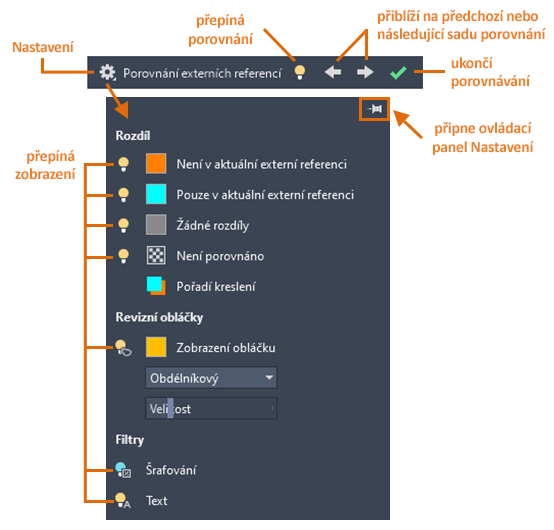
Pokud se odkazovaný výkres změní, zobrazí se v pravém dolním rohu aplikace v bublinové zprávě (na panelu s aktivními ikonami). Kliknutím na odkaz v bublinové zprávě znovu načtete změněnou externí referenci nebo porovnáte změny. Změny externích referencí můžete také porovnat na paletě Externí reference.
Nové příkazy
XPOROVNEJ – Porovná připojenou externí referenci s nejnovějším stavem odkazovaného souboru výkresu.
XPOROVNEJZAVŘI – Zavře panel nástrojů Porovnat externí reference a ukončí porovnání.
XPOROVNEJDALŠÍ – Přiblíží na další sadu změn výsledků porovnání externích referencí.
XPOROVNEJPŘEDCHOZÍ – Přiblíží na předchozí sadu změn výsledků porovnání externích referencí.
Nové systémové proměnné
COMPARESHOWCONTEXT – Řídí viditelnost objektů, které nejsou použity při porovnání externích referencí.
XCOMPAREBAKPATH – Určuje cestu, kde je uložen záložní soubor externí reference.
XCOMPAREBAKSIZE – Nastavuje velikost složky kde je uložen záložní soubor externí reference.
XCOMPARECOLORMODE – Přepíná vizuální efekt objektů v hostitelském výkresu během porovnání externích referencí.
XCOMPAREENABLE – Umožňuje porovnání externí reference s odkazovaným souborem výkresu.
Vylepšení dotykového ovládání
Byla vylepšena podpora gest ke zlepšení dotykového prostředí. Pomocí dotykové obrazovky nebo rozhraní můžete nyní provést libovolnou z následujících akcí:
Kromě nových funkcí obsahuje AutoCAD 2021 i opravy uživateli nahlášených chyb. Je zde tak například opravena námi hlášená chyba převodu některých českých znaků z verzálek na minusky - viz např. příkaz (strcase "AÁBCČDĎEÉĚFGHIÍJKLMNŇOÓPQRŘSŠTŤUÚŮVWXYÝZŽ" T) - ta se projevovala např. v příkazu TCASE.
Máte dotaz? Zaptejte se v diskuzi na CADforum.cz nebo v naší Facebook poradně.
Licenci nového AutoCADu a dalších produktů Autodesk můžete získat okamžitě, "na jedno kliknutí" a za zvýhodněné ceny v CAD eShopu.
- Posun pohledu a zoomování. Pokud není spuštěn žádný příkaz, můžete provést posun pohledu přetažením jednoho nebo dvou prstů. Pokud je spuštěn příkaz, můžete provést posun pomocí dvou prstů. Pohybem dvou prstů od sebe nebo k sobě přibližujte a oddalujte pohled.
- Výběr. Klepnutím vyberte objekt. Pokud probíhající příkaz vyžaduje výběr objektů, můžete přetažením jednoho prstu provést výběr oknem nebo křížením.
- ESC. Dvojitým klepnutím jedním prstem ukončete příkaz nebo zrušte výběr.
Pokud je spuštěn příkaz a zobrazí se výzva k určení bodu, určete bod klepnutím na umístění. Přesnější kontrolu nad uchopením objektů získáte přetažením prstem přes objekt, dokud se nezobrazí uchopení objektu, které potřebujete, a následným uvolněním prstu. Pomocí dvou prstů uprostřed příkazu můžete posouvat a přibližovat pohled.
Vylepšení zabezpečení
Tým zabezpečení aplikace AutoCAD díky internímu testování a externímu vyhodnocování a diagnostiky zlepšuje zabezpečení produktů založených na aplikaci AutoCAD proti novým kybernetickým hrozbám a udržuje v souladu s aktuálními standarty a nejlepšími postupy.
Vylepšení jazyka AutoLISP
Byla provedena vylepšení u jazyků AutoLISP a DCL. Mezi tato vylepšení patří:
- Multiplatformní vývoj s aplikací Microsoft Visual Studio (VS) Code
- Podpora kódování Unicode
- Formát DCL je nyní podporován v systémech Windows a Mac
Nové příkazy
LISPAPL – zkompiluje jeden nebo více zdrojových souborů jazyka AutoLISP (LSP) do souboru aplikace (VLX), který je možné distribuovat uživatelům a chránit tak váš kód.
Změněné příkazy
VLISP/VLIDE – Zobrazí vývojové prostředí jazyka AutoLISP.
Nové systémové proměnné
LISPSYS – Řídí výchozí vývojové prostředí jazyka AutoLISP spuštěné pomocí příkazu VLISP.
- Rozšíření AutoLISP Extension pro aplikaci Microsoft Visual Studio (VS) Code
- Bylo vydáno nové rozšíření jazyka AutoLISP k použití s aplikací VS Code, která umožňuje úpravu a ladění zdrojových souborů jazyka AutoLISP (LSP) v aplikaci AutoCAD.
 Pomocí rozšíření AutoLISP můžete:
Pomocí rozšíření AutoLISP můžete:- vytvářet a upravovat soubory LSP pomocí funkcí, například automatické dokončování a fragmenty kódů,
- formátovat všechny nebo vybrané příkazy kódu v souboru LSP,
- přidávat body sledování a zarážky při ladění souboru LSP,
- spouštět kód jazyka AutoLISP a příkazy aplikace AutoCAD v ladící konzole.
- Podpora kódování Unicode v jazyku AutoLISP
- Jazyk AutoLISP v produktech založených na aplikaci AutoCAD 2020 a dřívějších verzích nepodporoval plně znaky Unicode. Mnoho funkcí, které souvisí s práci s řetězci, pouze podporovaly multibajtovou znakovou sadu (MBCS), která způsobovala problémy s funkcemi, které závisely na zjištění délky řetězce nebo které v řetězci vracely délku několika znaků. Další informace o funkcích, které byly aktualizovány tak, aby podporovaly znaky Unicode naleznete v tématu Nové a změněné funkce jazyka AutoLISP – reference (AutoLISP).
Kromě nových funkcí obsahuje AutoCAD 2021 i opravy uživateli nahlášených chyb. Je zde tak například opravena námi hlášená chyba převodu některých českých znaků z verzálek na minusky - viz např. příkaz (strcase "AÁBCČDĎEÉĚFGHIÍJKLMNŇOÓPQRŘSŠTŤUÚŮVWXYÝZŽ" T) - ta se projevovala např. v příkazu TCASE.
Přehled všech nových příkazů a proměnných verze 2021 (včetně nedokumentovaných) najdete v databázi příkazů AutoCADu na portálu CADforum.cz.
Další vylepšení
AutoCAD 2021 a AutoCAD LT 2021 od CAD Studia ale toho umí ještě daleko více. Díky rozšiřujícím aplikacím CS+ a řadě dalších doplňků nabízí AutoCAD stovky dalších funkcí a příkazů zefektivňujících každodenní práci. Tyto nástroje můžete získat na naší stránce Download nebo na Helpdesku. Kontaktujte nás pro bližší informace.Máte dotaz? Zaptejte se v diskuzi na CADforum.cz nebo v naší Facebook poradně.
Licenci nového AutoCADu a dalších produktů Autodesk můžete získat okamžitě, "na jedno kliknutí" a za zvýhodněné ceny v CAD eShopu.


Mám nový ACAD 2021 LT (přechod z 2012) a zatím jsem zděšen. Řada "vylepšení" komplikuje život zejména lidem kteří v něm pracují již cca 30 let. Zejména mě děsí výběr objektů - dřív obdélníkem, nyní čárou - strašné, Dá se to nějak přehodit na obdélník?
OdpovědětVymazatTo bude asi nedorozumění, objekty se vybírají ve verzi 2021 úplně stejně - obdélníkem. Při dlouhém stisku se aktivuje nový (od verze 2015) režim "laso" - viz https://www.cadforum.cz/cz/laso-novy-zpusob-vyberu-objektu-ve-verzi-2015-tip9762
OdpovědětVymazat